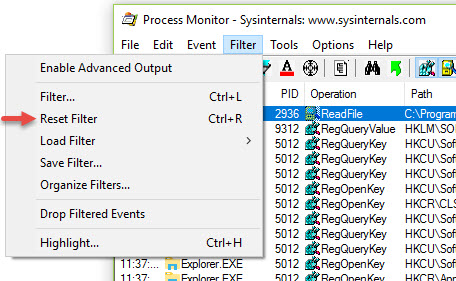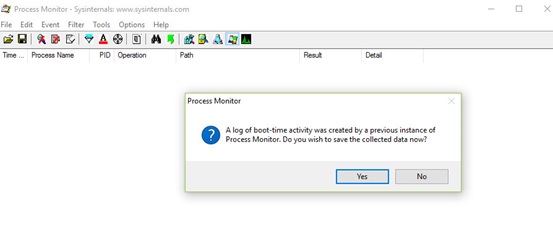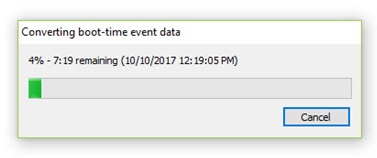İçindekiler
Process Manager bilgisayarın yeniden başlatılmasını, oturum açma sürelerini ve daha fazlasını ölçmenizi sağlar
Windows kullanıcısı olarak, zamanın herhangi bir noktasında makinenizin hızı konusunda endişeleniyorsunuzdur. Sisteminize giriş yaparken ne kadar çabuk tepki veriyorsa veya olağan görevleri gerçekleştirmek için ne kadar hızlı çalışmasıyla ilgili olabilir. PC’nizde çalışan programların tam olarak ne yaptığını bulmak için bir izleme aracı kurmanız gerekir ve bu, Sysinternals Process Monitor aracının kullanıma girdiği yerdir.
Yeniden başlatma ve oturum açma sürelerini ölçmek için Process Monitor’yi kullanın
Windows için çeşitli izleme araçları olmasına rağmen , Process Monitor gelişmiş arıza teşhisi sunar ve çeşitli sorun giderme senaryolarıyla uğraşır. Sistemi başlangıç aşamasından itibaren izlemek için geliştirilmiş ve aşağıdaki gibi yararlı bilgiler sağlar :
- Sistem tarafından oturum açma ekranını görüntülemek için gereken süre
- Kullanıcının kimlik bilgilerini girmesi için gereken süre
- Explorer’ın başlatılması için sistem tarafından gerekli olan süre
- Sistemin masaüstünü hazır duruma getirmesi için gereken süre (Masaüstü hazır durumda), Windows’un hizmetlerinin ve işlemlerinin çoğuyla başladığını ve kullanıcı meşgul bir imleç işaretini beklemeden çeşitli uygulamalarla etkileşime başlamayı gösterebilir. )
Proses Monitörünün özellikleri aşağıdaki gibidir:
- Gerçek zamanlı dosya sistemi, Kayıt Defteri ve süreç / iş parçacığı etkinliğini görüntüleme ve kaydetme
- Gerçek zamanlı modda çalışarak önyükleme süresini kaydedebilir
- Process Monitor’ü kullanarak, sistem ve kayıt defteri etkinlikleri hakkında filtreleyebilir, arayabilir ve raporlar oluşturabilirsiniz
- Sistem yöneticileri için sorun giderme aracı
- Kötü amaçlı yazılım avı
İşlem Monitörünü Kullanmaya Başlama
- Process Monitor yüklemeyi gerektirmez. Bir zip arşivi indirmeniz gerekiyor. Dosyaları ayıkladıktan sonra, uygulamayı başlatmak için Procmon.exe’yi çalıştırabilirsiniz.
- Aracın ilk çalıştırıldığında, kullanıcının Son Kullanıcı Lisans Sözleşmesini (EULA) kabul etmesi istenecektir. Kabul edildikten sonra asla aynı profil için tekrar görüntülenmez.
- Aracınızı görev çubuğuna sağ tıklama seçeneği ile bağlayın. Proses monitörünü tek bir tıklamayla başlatmak kolay olacaktır.
İşlem İzleyicisi Kullanıcı Arabirimi
UI penceresi açılır açılmaz araç, Kayıt Defteri, Dosyalar ve İşlem / Konu etkinliği hakkında bilgi yakalamaya başlar. Kullanıcı Arayüzü size büyük miktarda bilgi harcayan bir elektronik tabloyu hatırlatır. Kullanıcıların toplanan verileri sıralamak için uygulayabileceği filtreler vardır.
Ana pencerede, giderek artan süreç listesini göreceksiniz, bilgileri birkaç faydalı başlık altında kategorize edeceksiniz.
İşlem izleyicisi ile yeniden başlatma döngüsü izlemesi nasıl kaydedilir
Sisteminizin yeniden başlatma döngüsünü izlemek için aşağıda belirtilen adımları izleyin:
Sıkıştırılmış klasörden “ProcMon” adlı dosyayı bulun ve Tamam’ı tıklayın.
Filtreleri varsayılan değerlere sıfırlamak için ‘İşlem İzleme Filtresi‘ arayüzünü gördüğünüzde ‘Reset Filter‘ düğmesine tıklayın ve ardından ‘Tamam’ düğmesine tıklayın.
Şimdi, mevcut gerçek zamanlı izi gösterildiği gibi durdurmak için dosya menüsündeki Yakala düğmesine tıklayın:
Not: Yeniden başlatma ve oturum açma analizinde gerekli olmayan bazı olayları izlemeden filtrelemeniz ve izi çok küçük boyuta düşürmeniz önerilir. Aşağıda, istenmeyen olayları filtrelemek için kullanılan süreç anlatılmıştır.
ProcMon simgesi çubuğunda aşağıdaki olay kategorilerini seçin:
- Ağ Olaylarını Göster
- Dosya Sistemi Etkinliğini Göster
- Kayıt Etkinliğini Göster
Şimdi, ProcMon menüsünden “Filter” seçeneğini tıklayın ve ardından “Drop Filtered Events” menüsünü tıklayın.
İzlemeye başlamak için İşlem İzleme menüsündeki “Options” i tıklayın. Ardından, izleme durdurulana kadar İşlem İzleyicisi önyükleme günlüğünü etkinleştirmek için “Enable Boot Logging” e tıklayın.
“Enable Boot Logging” yazan bir diyalog kutusu “Generate Thread Profiling Events” seçeneğiyle birlikte görünür. Yalnızca OK düğmesini tıklayın ve sonraki açılışta önyüklemeyi etkinleştirmek için diğer seçeneklere tıklamaktan kaçının.
Şimdi Proses ekranını kapatın ve bilgisayarı yeniden başlatın.
Disk alanından tasarruf etmek isterseniz, sisteminiz başlatıldığında bir kez oturum açın, Şimdi, İşlem İzleme’yi başlatıp durdurun. İzi kaydedin. Bu, aşırı miktarda disk alanı tüketilmemesini sağlayacaktır.
Bu, İşlem İzleyicisi’ni kullanarak izi nasıl kaydedebileceğimizle ilgiliydi. Şimdi, bu izi nasıl analiz edeceğimizi görelim.
İşlem izleyicisi ile yeniden başlatma döngüsü izini analiz etme
- Sistem başladıktan sonra, Oturum Açma ve Sysinternals’in İşlem Monitörünü başlatın.
- Şimdi filtreyi yukarıda belirtildiği gibi sıfırlayın ve Tamam’ı tıklayın.
- Bir iletişim kutusu, geçerli izi kaydetmenizi ister. İzi bir klasöre kaydedin.
- Şimdi, bu önyükleme izi İşlem İzleyicisi’nde kullanılabilir ve hatta görüntülenir.
- Ardından, “Araçlar” ve ardından “İşlem Ağacı” üzerine tıklayın.
- Burada, en sol sütundaki ilk öğeyi “Boşta kalma” yı tıklayın ve saatin notunu saatin üzerinde tutun.
- Yine “Araçlar” ve ardından “İşlem Ağacı” üzerine tıklayın. En soldaki “Logonui.exe”
- seçeneğine bakın ve saat süresini aşağıda gösterildiği gibi not ederek üzerine tıklayın.
Boşta kalma süresi ile Logonui.exe zamanı arasındaki not süresi arasındaki fark, bilgisayar başlatma ve oturum açma kimlik bilgileri arasındaki zaman farkıdır.
Yukarıda, Process Monitor ile yeniden başlatma döngüsü süresinin nasıl değerlendirildiğinin açıklaması verilmiştir. Şimdi Userinit.exe’nin önemini anlamalıyız.
‘Userinit.exe, kullanıcının kimlik bilgileri doğrulanırsa başlatılan ve kullanıcı kabuğunun başlatılmasına, masaüstünün başlatılmasına ve “masaüstü kullanıma hazır” önemli işaretine yol açan olay zincirini başlatan işlemdir. ‘Userinit.exe’ işlemi nispeten yakın olmalı, ancak ‘daha önce belirtilen işlem’ altında Logonui.exe olmalıdır. ‘Userinit.exe’ işleminin başlama saatini not edin. ‘Userinit.exe’ ve ‘Procmon.exe’ arasında başlama saati süresi arasındaki fark kabaca belirli kullanıcının genel oturum açma süresidir.
Proses monitörünü kullanarak ilgili saatleri ölçmek oldukça kolaydır.
Process Monitor , yeniden başlatma süresini izlemek için sadece 8KB veya 8192 bayt kullanır. Ayrıca, güçlü filtreleme yeteneği “” süreç başlatma “olaylarının toplanmasını gerektirir. Böylece genel oturum açma ve yeniden doğmuş gibi izleme istatistikleri izleme yakalama etkilenmez.
Bu, Process Monitor’in aynı amaç için tasarlanmış tüm diğer araçlardan üstün kılan özel özelliklerinden biridir.
Diğer özellikler
- Process Monitor, parametrelerinize göre verileri yakalamanızı sağlar. Bu özellik, diğer araçlar ile kullanılamaz.
- Daha önce toplanan veriler, yeni sorgulardan sonra bile sizinle kalır.
- Her bir işlem için iplik yığınlarını yakalayıp analiz ederek, kök nedenini algılayabilirsiniz
- İşlem ayrıntıları görüntü yolu, komut satırı, kullanıcı ve oturum kimliği
- Sütunlar yapılandırılabilir – Taşınabilir, gizlenebilir veya gösterilebilir
- Herhangi bir veri alanı için kapsamlı filtreler
- İşlem ağacı, tüm süreçlerin bir izdeki ilişkisini gösterir.
- Aramayı iptal etme imkanı
- Tüm işlemler için önyükleme zamanı günlüğü
- Gelişmiş ağ geçidi mimarisi, on milyonlarca yakalanan olaya ve gigabayt günlük verisine ölçeklenir
- Farklı İşlem İzleme örneklerinde kullanmak üzere yerel günlük formatı verilerini kaydetme özelliği
Sistem ayrıntıları, İşlem Faaliyet Özeti, Dosya Özeti, Kayıt Defteri Özet ve daha fazlası gibi yararlı diğer sekmelerden birini seçmek için Araçlar üzerine tıklayın .
Referans için ekran görüntülerine bakın.
İşlem etkinliği özetini de görebilirsiniz.
Process Monitor’in tek dezavantajı, acemi kullanıcı için biraz karmaşık olmasıdır. Çoğu kullanıcı, aracı kullanmayı zor bulabilir ve bunun nasıl çalıştığını anlamak için zaman ayırması gerekebilir.
BT uzmanları, Sistem yöneticileri veya teknoloji meraklıları, İşlem Yöneticisinin özelliklerini kullanmak için en uygun seçenektir.
İşlem İzleyicisi’ni indirmek için docs.microsoft.com adresini ziyaret edin . Daha fazla ayrıntı için TechNet‘i ziyaret edin.